Cuprins
Acest tutorial conține instrucțiuni pentru a remedia eroarea 0xc190012e în Windows 10 Update: "Feature update to Windows 10, version 1903 failed with error 0xc190012e". Eroarea de actualizare 0xc190012e, a fost întâlnită pe un laptop Sony Vaio vechi (VGN-SR39VN), cu 4GB RAM și SSD Kingston 240GB instalat, atunci când am încercat să îl actualizăm de la Windows 10 v1809 la v1903.

Dacă vă confruntați cu eroarea 0xc190012e atunci când încercați să instalați Windows 10 Feature Update versiunea 1903, urmați instrucțiunile de mai jos pentru a o rezolva.
Cum să remediați: Windows 10 v1903 Update Failed with Error 0xc190012e.
Pasul 1. Efectuați o curățare a discului.
1. În Windows Explorer, faceți clic dreapta pe "Discul local (C:)" și selectați Proprietăți .
2. Faceți clic pe butonul Curățarea discului buton.
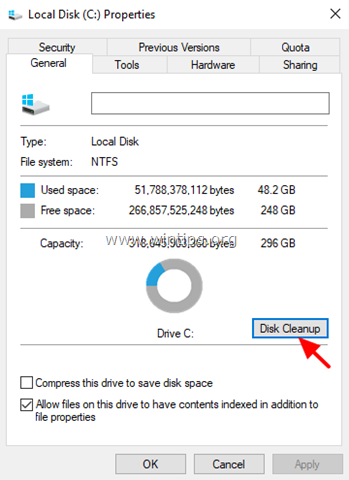
3. La fereastra "Disk Cleanup", faceți clic pe Curățați fișierele de sistem .
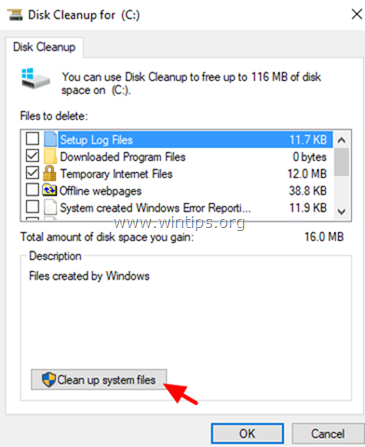
4. Bifați următoarele fișiere pentru a le șterge și apoi faceți clic pe OK :
- Windows Update Cleanup. Windows Defender Antivirus. Fișiere de programe descărcate. Fișiere temporare de internet. Instalări anterioare de Windows. Coșul de reciclare. Fișiere temporare. Fișiere temporare de instalare Windows.
5. Atunci când vi se cere, faceți clic pe Ștergeți fișierele.
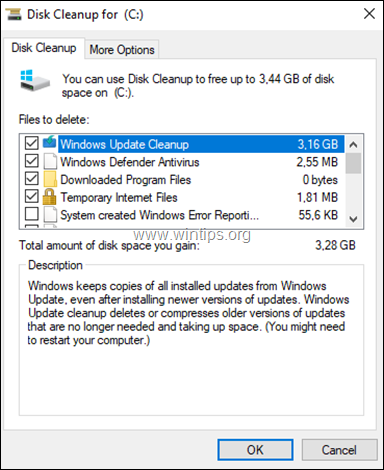
Pasul 2. Instalați cea mai recentă actualizare Servicing Stack Update pentru Windows 10 v1809.
1. Descărcați și instalați cea mai recentă actualizare a stivei de service pentru Windows 10 versiunea 1809, în funcție de arhitectura Windows instalată pe 32 sau 64 de biți.
Pasul 3. Instalați Actualizarea cumulativă pentru Windows 10 v1809.
1. Descărcați și instalați cea mai recentă actualizare cumulativă pentru Windows 10 versiunea 1809, în funcție de arhitectura Windows instalată pe 32 sau 64 de biți.
2. După instalarea actualizării cumulative, restart PC-ul dumneavoastră.
3. Navigați la Start -> Setări -> Actualizare și securitate și încercați să instalați Windows 10 Feature Update versiunea 1903. Dacă actualizarea nu reușește să se instaleze din nou, treceți la pasul următor.
Pasul 4. Instalați Windows 10 v1903 din fișierul ISO.
1. Navigați pe site-ul de descărcare Windows 10 și faceți clic pe butonul Descărcați instrumentul acum pentru a crea un suport de instalare Windows 10.
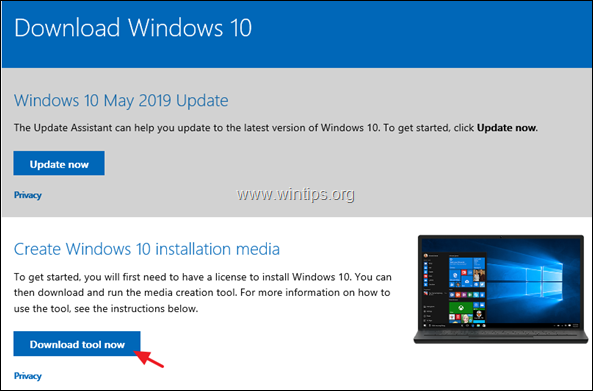
2. Alegeți să Rulați instrumentul "Media Creation tool" și apoi Acceptă termenii licenței.

3. Alegeți "Create installation media...for another PC" și faceți clic pe Următorul

4. Faceți clic pe Următorul la opțiunile "Alege limba, arhitectura și ediția".
5. Alegeți să descărcați Windows 10 în Fișier ISO și faceți clic pe Următorul .
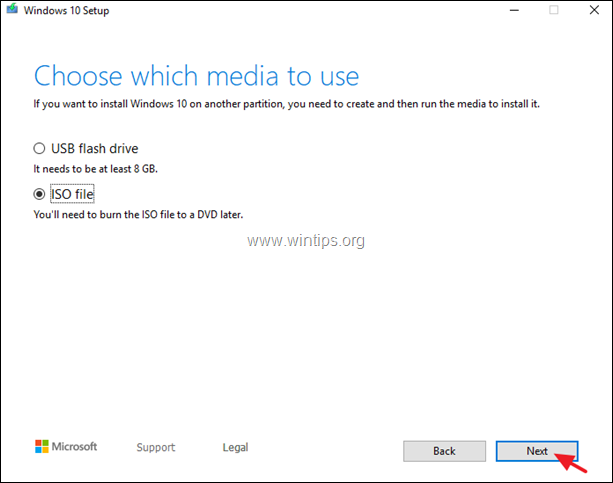
5. Selectați o locație pentru a stoca fișierul ISO Windows 10 și faceți clic pe Salvați .
6. Acum, așteptați până când descărcarea este completă și, după aceea, faceți clic pe Finisaj .
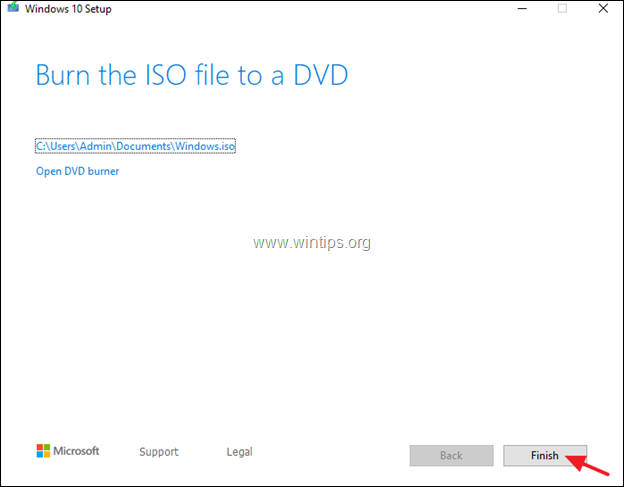
7. Navigați la locația în care ați salvat fișierul ISO și faceți dublu clic pe fișierul ISO pentru a-l monta.
8. Apoi faceți dublu clic la configurare aplicație
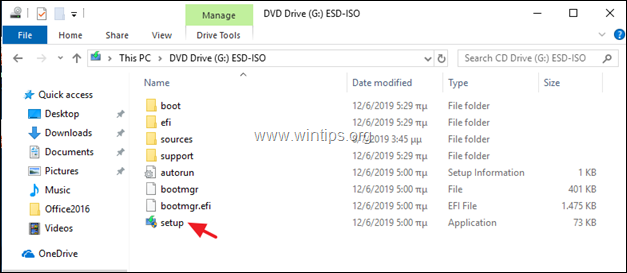
9. Faceți clic pe Următorul la primul ecran, acceptă Termenii de licență și apoi faceți clic pe Instalați , pentru a porni instalarea Actualizării caracteristicilor pentru Windows 10 versiunea 1903,
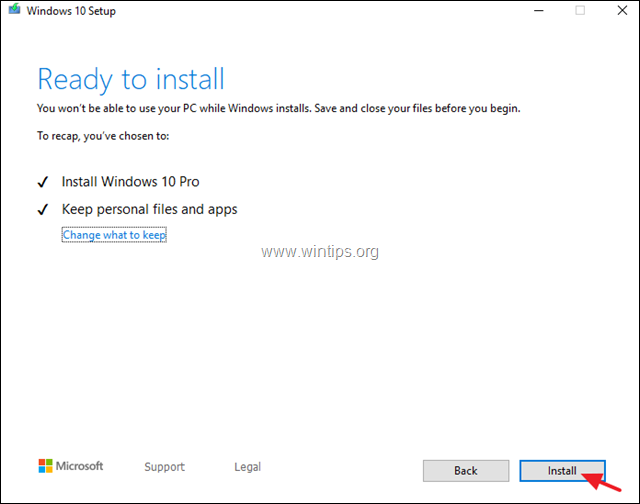
10. În mod normal, actualizarea va fi instalată fără probleme. Dacă totuși nu reușește, urmați instrucțiunile de la pasul 5 de mai jos pentru a remedia erorile din fișierele de sistem Windows, apoi aplicați din nou aceiași pași de la început.
Pasul 5. Remediați erorile de corupție din Windows cu instrumentele DISM & SFC.
1. Deschideți promptul de comandă ca administrator. Pentru a face acest lucru:
1. În caseta Search (Căutare) tastați: cmd or prompt de comandă
2. Faceți clic dreapta pe prompt de comandă (rezultat) și selectați Rulați ca administrator .
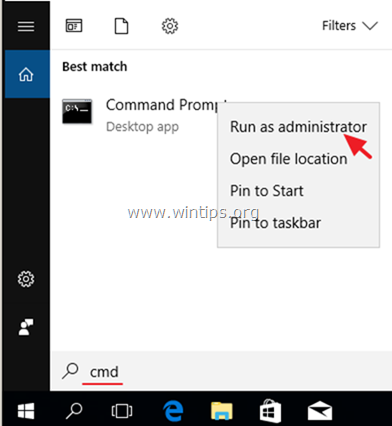
2. În fereastra de prompt de comandă, tastați următoarea comandă și apăsați Intră:
- Dism.exe /Online /Cleanup-Image /Restorehealth
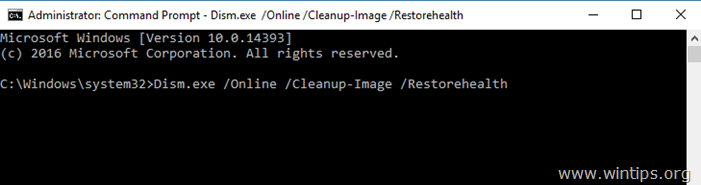
3. Aveți răbdare până când DISM repară stocul de componente. Când operațiunea este finalizată, (ar trebui să fiți informat că a fost reparată corupția stocului de componente), dați această comandă și apăsați Introduceți :
- SFC /SCANNOW
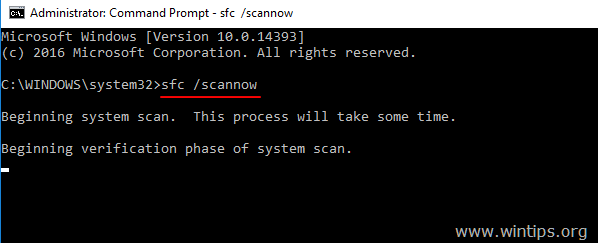
4. Când se finalizează scanarea SFC, restart computerul dumneavoastră.
5. Încercați să vă actualizați sistemul. Dacă actualizarea Windows 10 v1903 nu se instalează din nou, aplicați din nou pașii de mai sus (de la început), sau faceți o copie de rezervă a fișierelor dvs. și efectuați o nouă instalare Windows 10
Asta este! Spuneți-mi dacă acest ghid v-a ajutat, lăsând un comentariu despre experiența dvs. Vă rugăm să dați like și să distribuiți acest ghid pentru a-i ajuta și pe alții.

Andy Davis
Blogul unui administrator de sistem despre Windows





